最近有位朋友在后台询问批处理删除文件的方法。其实,命令进行删除文件的方法,多数是指bat批处理命令。针对这些问题,老毛桃也整理了许多资料,如果你也想知道批处理删除文件怎么做。下面就来看一下如何使用bat批处理命令清理删除文件吧!

其实,bat批处理文件,在DOS和Windows(任意)系统中就是一个可执行文件,主要由一系列命令构成,其中可以包含对其他程序的调用。
这个文件的每一行都是一条DOS命令,可以使用DOS下的Edit或者Windows的记事本(notepad)等任何文本文件编辑工具创建和修改批处理文件。
而批处理文件的扩展名大多为bat 或cmd,而我们这次要用的就是bat批处理命令来清理删除文件!
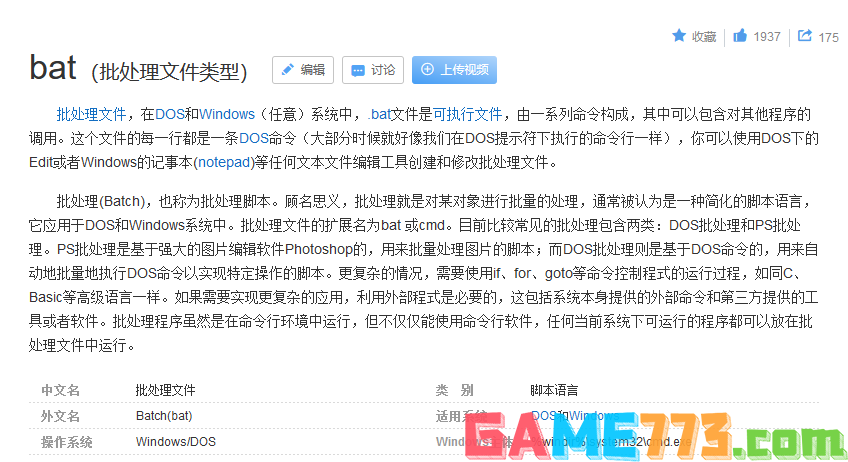
1、仅仅删除文件夹下的文件,使用del命令,单纯的删除文件操作:
del /f /s /q C:\Users\dell\AppData\Local\Temp\*.*

2、删除文件夹,使用rd命令,删除空文件夹:
rd /s /q C:\Users\dell\AppData\Local\Temp\A
3、删除文件和文件夹,使用del命令+rd命令,先删除文件,在进入相应文件夹删除文件夹下的文件夹:
del /f /s /q C:\Users\dell\AppData\Local\Temp\*.*
cd C:\Users\dell\AppData\Local\Temp
rd /s /q C:\Users\dell\AppData\Local\Temp

4、每隔1000s执行一次删除temp文件下的所有文件及文件夹:
@echo off
:loop
del /f /s /q C:\Users\dell\AppData\Local\Temp\*.*
cd C:\Users\dell\AppData\Local\Temp
rd /s /q C:\Users\dell\AppData\Local\Temp
@ping 127.0.0.1 -n 1000 >nul
goto loop
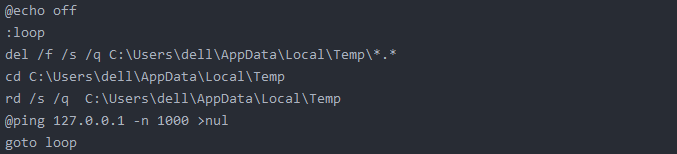
5、删除当前所有子目录下的所有jpeg文件:
@echo off
::chcp utf8
::chcp 65001 就是换成UTF-8代码页
::chcp 936 可以换回默认的GBK
::chcp 437 是美国英语
::del D:\A*.jpeg /f /s /q
::保存,更改扩展名为 bat,双击运行即可。
::/f 强制删除只读文件/s 从所有子目录删除指定文件/q 安静模式,删除时不要求确认
echo 当前盘符:%~d0
echo 当前盘符和路径:%~dp0
echo 当前盘符和路径的短文件名格式:%~sdp0
echo 当前批处理全路径:%~f0
echo 当前CMD默认目录:%cd%
echo %~dp0 目录下所有的jpeg文件
pause
del %~dp0*.jpeg /f /s /q
::/f 强制删除只读文件/s 从所有子目录删除指定文件/q 安静模式,删除时不要求确认
Pause
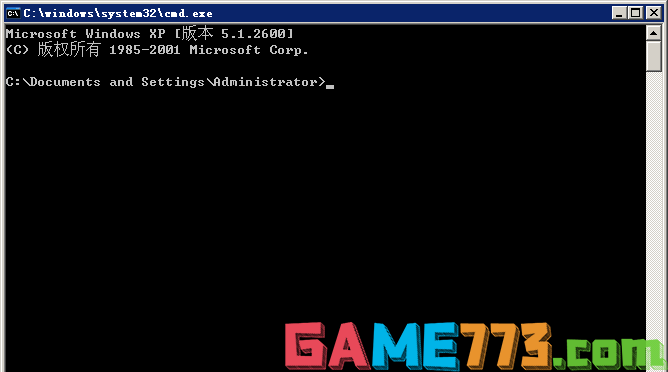
1、右键打开右键菜单,新建一个文本文档
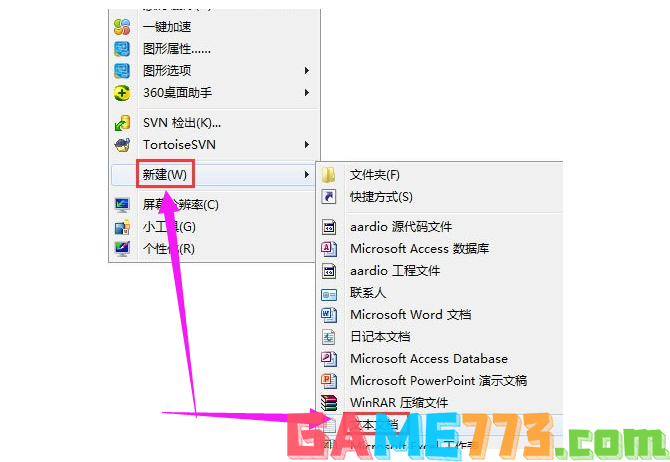
2、把文本文档的.txt后缀改成.cmd或者.bat,比如把“新建文本文档.txt”改成“test.bat”

3、在弹出的对话框中点击确定
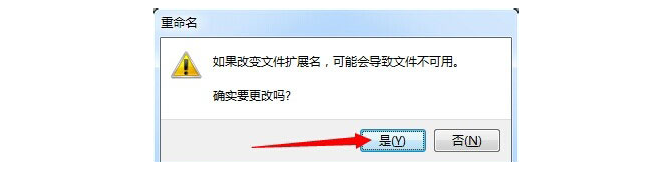
4、右键点击test.bat,在弹出的菜单中点击编辑
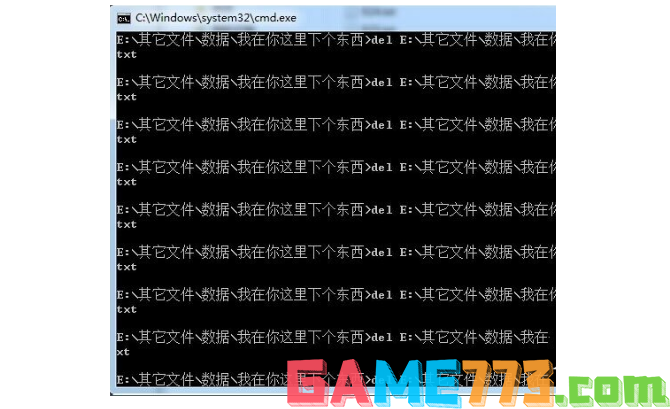
5、然后输入如下命令(比如要删除该文件夹下所有txt文件)
@echo on
for /r %%f in (*.htm) do del %%f
Ctrl+S保存

6、把test.bat文件拷贝到你要处理的文件夹下
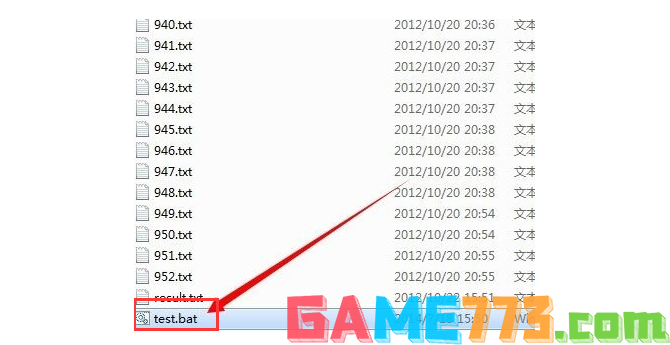
7、最后双击test.bat文件,这个文件夹下所有的txt文件就都被删除了
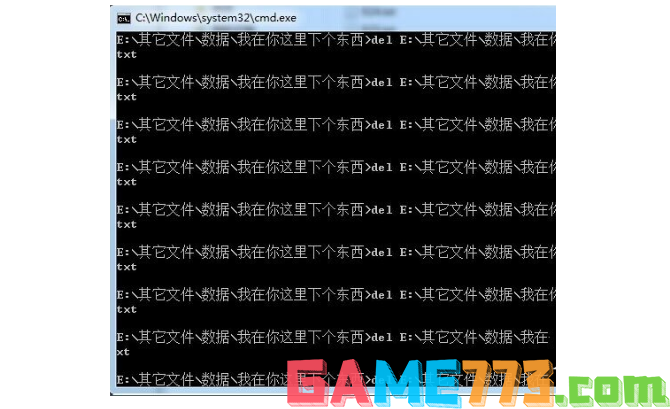
1、 在桌面新建一个txt文件,右键空白处打开菜单,选择“新建-文本文档”

2、 打开刚刚新建的txt文件,复制如下命令代码到txt文件中
@echo off
echo 正在清除系统垃圾文件,请稍等。。。。。。
del /f /s /q %systemdrive%*.tmp
del /f /s /q %systemdrive%*._mp
del /f /s /q %systemdrive%*.lo
del /f /s /q %systemdrive%*.gid
del /f /s /q %systemdrive%*.chk
del /f /s /q %systemdrive%*.old
del /f /s /q %systemdrive% ecycled*.*
del /f /s /q %windir%*.bak
del /f /s /q %windir%prefetch*.*
rd /s /q %windir% emp & md %windir% emp
del /f /q %userprofile%cookies*.*
del /f /q %userprofile% ecent*.*
del /f /s /q “%userprofile%Local SettingsTemporary Internet Files*.*”
del /f /s /q “%userprofile%Local SettingsTemp*.*”
del /f /s /q “%userprofile% ecent*.*”
echo 清除系统LJ完成!
echo. & pause
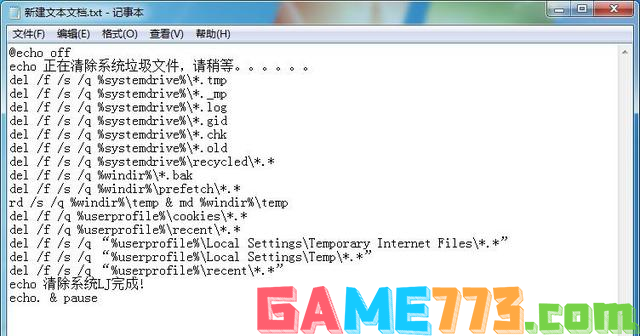
3、然后点击“文件”打开菜单,选择“另存为”

4、在打开“另存为”窗口中,把“保存类型”更改为“所有文件”,将“文件名”改为“文件名.bat”的形式,然后点击“保存”
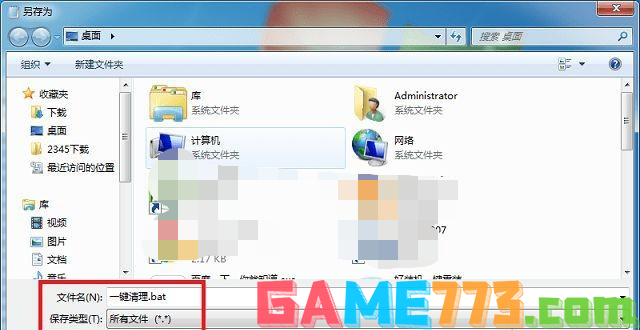
5、然后桌面出现了一个bat格式的文件,点击“一键清理.bat”即可开始清理系统垃圾,等待清理完成后按任意键退出即可

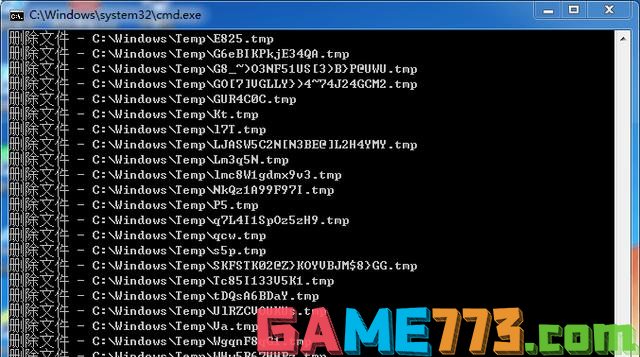

系统工具 572KB
gamecih2是一个非常好用的手机游戏修改器app,软件功能强大,支持多种游戏数据、游戏内容、游戏运行速度等方面的修改,非常好用。软件界面简洁,操作非常简单,新手也能快速弄清楚操作,用户体验非常好。app介绍是一款安

影音播放 114.57M
软件audiolab官方版2024是经过某大神修改的,解锁专业版功能。它是拥有多种功能的手机音频编辑软件,可以将音频文件进行格式转换,支持剪裁拼接,还可以加上各种声音特效,制作非常的方便。总之,在音频处理方面audiolab提

系统工具 7.6M
钛备份titaniumbackup专业直装版是一款非常方便的安卓备份开发软件,让你可以一键还原系统数据,重新找回丢失的文件信息,并且还有完善的备份功能,交互式批量处理模式,让你能够更加迅速的加载程序列表,有需要的用户快

商务办公 16.5M
沪江听写酷app是一款超棒的英语app,软件的侧重点是锻炼用户的听力,学英语最怕的是什么,听到不标准的英语然后自己去学,结果越学越不标准,软件内拥有超纯正的美式英式发音,赶快来旋风软件园下载使用吧!软件介绍随

商务办公 22.7M
三字经app,一个能够让孩子学习得到做人道理的早教软件,这一个人活在世上,不一定全部都要做出多大多大的贡献才行,安安稳稳的成长,不去为害一方也是一种生活态度,你想让你的孩子拥有高素质吗?那就快来旋风软件园

社交聊天 49.95M
高密信息港手机版是针对高密用户设计的一款本地生活服务软件,全新内容覆盖了生活娱乐的各个方面,超多帖子不断更新,一键参与聊天认识同城好友,欢迎来绿色资源网下载!高密信息港官网介绍高密信息港官方APP一站式本

生活服务 106KB
gtalkservice.apk是一款用于解决手机中缺少gtalk.apk和gtalkservice.apk文件的工具。该软件是原生系统里的gtalkservice.apk文件,大家可以放心下载安装,绝对安全。软件介绍精简的时候删除了这两个gtalk.apk和gtalkservice.apk文件,就会在玩精

商务办公 130.8M
小伴龙学唐诗软件的画面非常之卡通可爱,可以充分唤起孩子的学习兴趣,以趣味动画的方式来传授唐诗知识,可以让孩子加深对于诗词内容的理解,便于学习和记忆,标准诵读,还有详细的诗句解释,欢迎喜爱的朋友下载使用

商务办公 94.46M
excel手机版app是全面的电子表格制作app,上面的功能分布非常明确,可以帮助小伙伴们完成最佳的表格制作,不仅能够保存成各种合适的表格模式,还能够根据你的需求保存每一步的操作步骤!excel手机版软件内容介绍excel手机版

商务办公 3.90M
智造链OA手机版提供众多消息让你接收,各类流程实时查看,还能够让你轻松的处理各类考勤问题,更好的处理工作中的问题,简化你的日常办公流程!智造链OA介绍智造链OA,专为智造链公司使用的APP,包含消息、工作、签到、